日期闹钟怎么设置 手机怎么设置每月固定日期闹钟提醒?
更新时间:2023-06-04 16:45:30作者:xiaoliu
日期闹钟怎么设置,随着生活的快节奏和不断增长的工作压力,掌握时间管理技能变得越来越重要。而在日常生活中,日期闹钟的设置成为了一个不可或缺的工具。在手机上设置每月固定日期闹钟提醒,能让我们更好地规划时间,提高效率。那么如何在手机上设置日期闹钟呢?以下是一些简单易懂的方法,帮助你轻松掌握此技能。
手机怎么设置每月固定日期闹钟提醒?
方法如下:
1.第一步:点击手机应用中的日历。
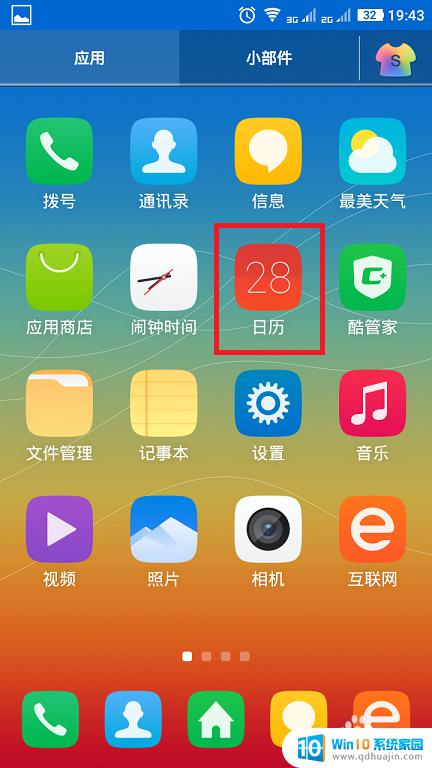
2.第二步:在手机日历中的最下面有一个新建,然后我们点击新建。
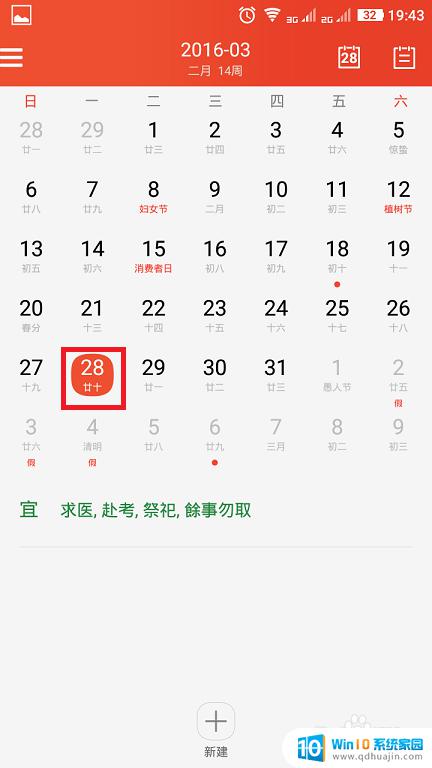
3.第三步:输入闹钟提醒名字,然后选择提醒的时间段。然后点击展开更多。
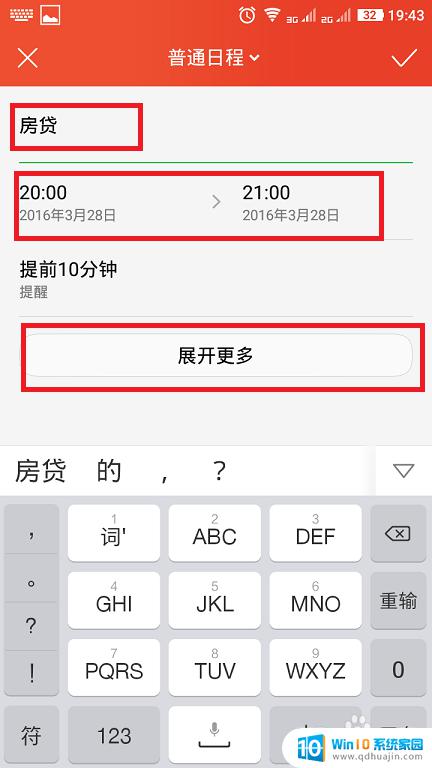
4.第四步:然后点击一次性活动。然后选择高级重复。
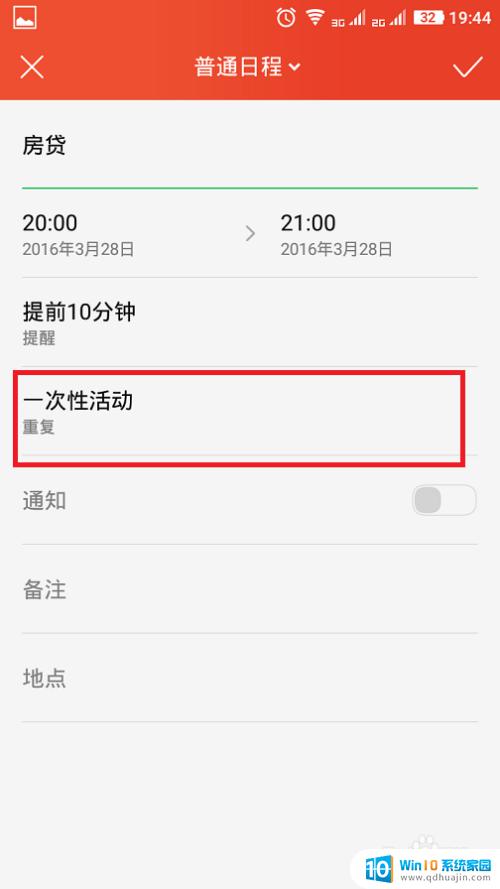
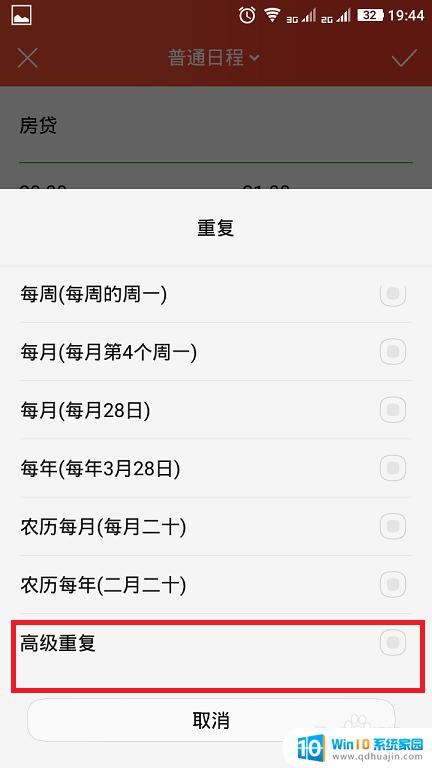
5.第五步:选择开始日期,和结束日期。然后选择每个月的提醒日期点击右上角的对号。
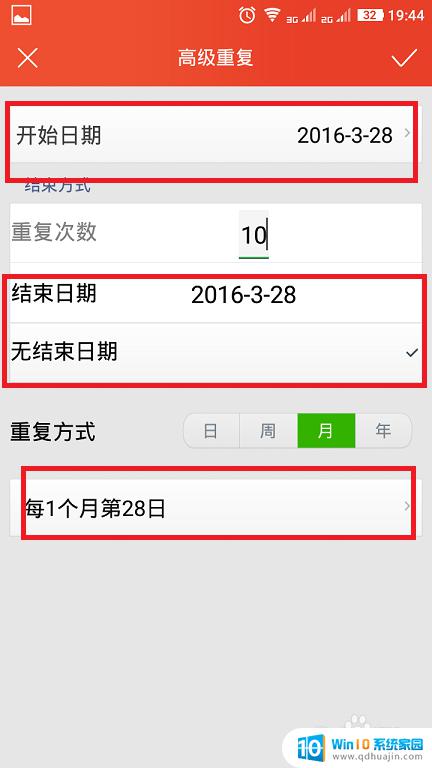
6.第六步:确定一下自己设置的内容,然后点击右上角的对号。这是你会发现每个月的那一天下面都有个红点,代表设置成功。
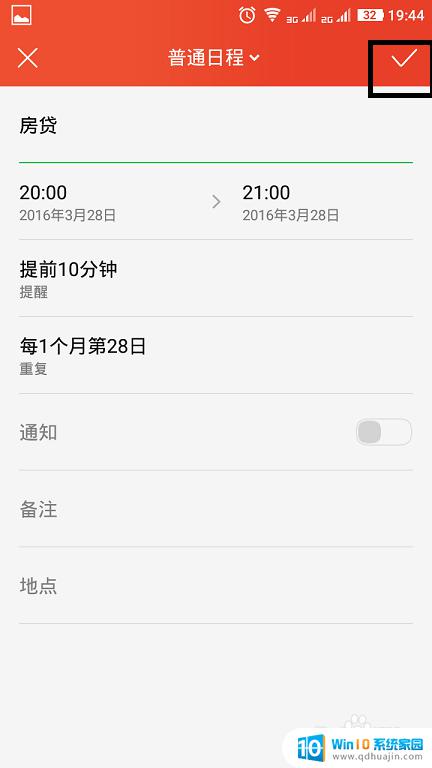
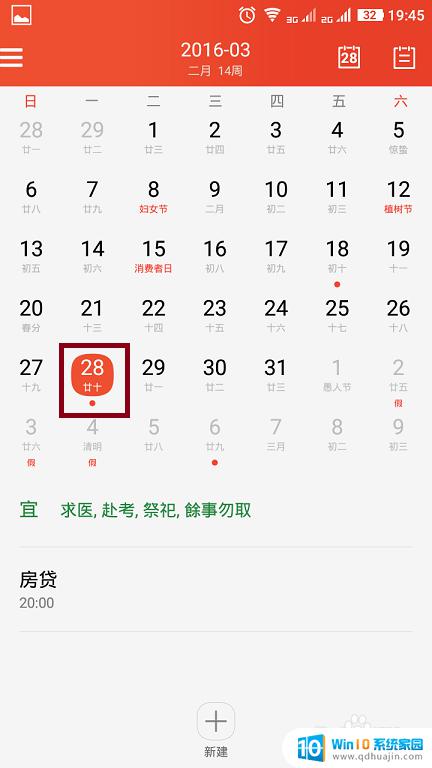
在手机日历里添加事件并设置提醒,是每月固定日期闹钟的最佳解决方案。如此,您可以在所选择的的日期到来前,接收到准时的提醒,以免错过每一个重要的事件和任务。简单易行的设置方法,不仅让您的时间管理更加高效,也充分利用了手机的强大功能。
日期闹钟怎么设置 手机怎么设置每月固定日期闹钟提醒?相关教程
热门推荐
电脑教程推荐
win10系统推荐
- 1 萝卜家园ghost win10 64位家庭版镜像下载v2023.04
- 2 技术员联盟ghost win10 32位旗舰安装版下载v2023.04
- 3 深度技术ghost win10 64位官方免激活版下载v2023.04
- 4 番茄花园ghost win10 32位稳定安全版本下载v2023.04
- 5 戴尔笔记本ghost win10 64位原版精简版下载v2023.04
- 6 深度极速ghost win10 64位永久激活正式版下载v2023.04
- 7 惠普笔记本ghost win10 64位稳定家庭版下载v2023.04
- 8 电脑公司ghost win10 32位稳定原版下载v2023.04
- 9 番茄花园ghost win10 64位官方正式版下载v2023.04
- 10 风林火山ghost win10 64位免费专业版下载v2023.04